4.4.1.4.2.6.2. Экранные формы
Чтобы создать новую экранную форму, выберите команду контекстного меню Создать и воспользуйтесь мастером создания элементов.
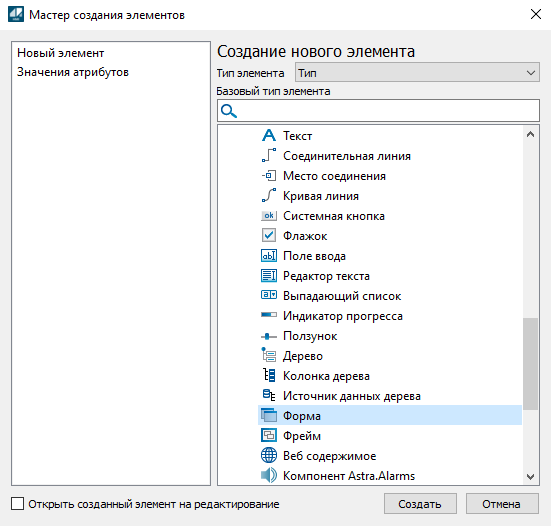
Создастся новая экранная форма со стандартным названием. Для каждой экранной формы создается новая вкладка рабочей области. Чтобы быстро переключаться между открытыми вкладками рабочей области, используйте сочетание клавиш Ctrl+Tab.
Чтобы открыть экранную форму для редактирования, дважды щелкните по ней в библиотеке компонентов.
При первичном редактировании формы появится чистая рабочая область.
Чтобы создать экранную форму на основе уже имеющейся экранной формы, в мастере создания элементов выберите форму, на основе которой, хотите создать новую форму и нажмите кнопку Создать.
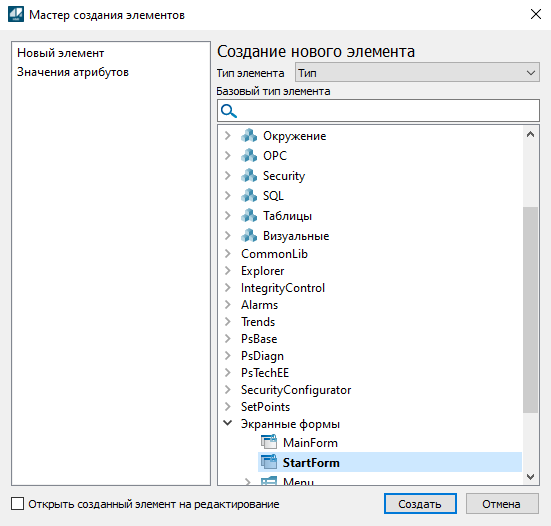
Также создать экранную форму на основе существующей можно, выбрав команду Создать тип на основе в контекстном меню формы, на основе которой должна быть создана форма.
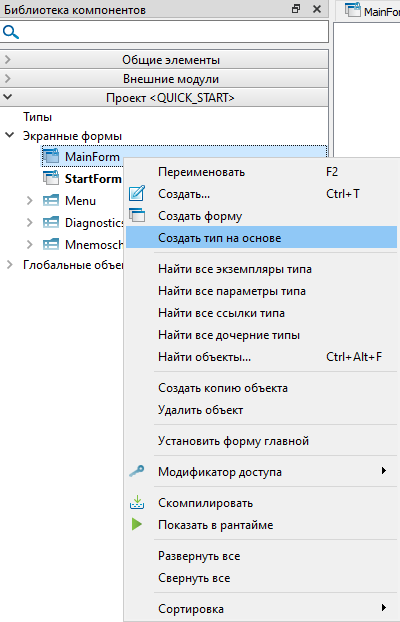
Чтобы скопировать экранную форму вместе с содержимым, в Библиотеке компонентов выберите экранную форму и команду Создать копию объекта в контекстном меню формы.
Чтобы группировать экранные формы, используйте папки. Для создания папки перейдите в контекстное меню и выберите команду Новая папка.
Созданные экранные формы сохраняются в папке проекта objects с расширением файлов *.omobj. Созданные экранные формы можно экспортировать из проекта или импортировать в проект.
Чтобы настроить переходы между экранными формами, настройте обработчики событий:
открыть в текущем окне;
открыть в новом окне;
открыть в диалоговом окне;
открыть во фрейме.
Чтобы обратиться к свойствам экранной формы из кода, используйте служебное слово here.
|
Чтобы скрыть/отобразить кнопки управления окном (Свернуть, Развернуть, Закрыть), укажите значения соответствующим свойствам Показать кнопку "свернуть", Показать кнопку "развернуть", Показать кнопку "закрыть".
Взаимодействие между основным и вспомогательными окнами осуществляется через компоненты окружения: группа окон и окно.
|